今日私たちが持っている種類のテクノロジーでは、なぜ人々が携帯電話なしで外出しないのか疑問に思うことはありません. Android は、今日最高のカメラ システムを提供するハンドセットの XNUMX つです。 これが、多くの Android ユーザーが、品質に関して驚くような写真やビデオを撮るのが好きな理由です。 これは、独自のフィルターと効果とともにタグ付けされています. Android で使用できる効果の XNUMX つはスロー モーションです。これは、今日のコンテンツの主な関心事です。 そのため、ここにガイドラインと、あなたが使用できる他の最高のアプリがあります 動画を遅くする Android. ですから、暑いうちに始めましょう。
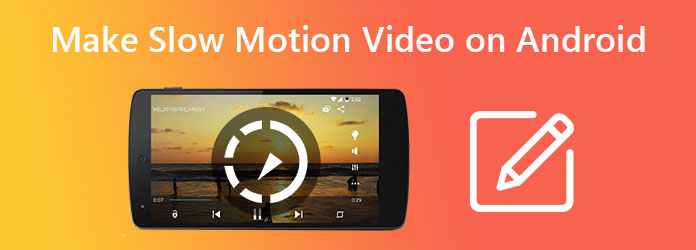
Android フォンには、動画を遅くする機能が組み込まれています。 この機能は写真アプリにあります。 さらに、これは携帯電話にプリインストールされているため、使用できる最もアクセスしやすいアプリです。 一方、写真アプリでは、Android でビデオにスロー モーションを追加する機能の他に、クロップ、テーマ、フィルター、サウンドトラック、エフェクトなど、他の多くのオプションを楽しむことができます。 そのため、サードパーティのビデオ編集アプリをまだ使用したくない場合は、以下のガイドラインに従ってください。
あなたに行く 写真 アプリを開き、速度を落としたいビデオを見つけてタップします。 ビデオが再生されたら、 編集 ビデオのタイムライン プレビューの下にあるタブ。
編集メニューで、選択項目を右から左にスワイプして、 速度 ツール。
スピードコントロールバーを開いたところ。 ビデオの速度を遅くする選択項目をドラッグまたはタップできます。 0.5x および 0.25x 速度オプション。 その後、 チェックマーク 保存を続行します。
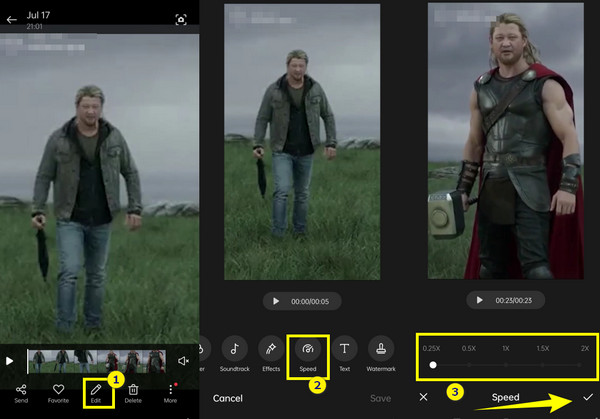
Time Cut は、Android でビデオを専門的にスローモーションに変換する編集アプリです。 モーション補間技術を使用して、このタスクをスムーズに実行します。 さらに、Time Cut は、ビデオのフレーム レートを変換し、モーション ブラー fx を作成することもできます。 その上、このアプリを使用すると、ビデオ編集を高速化でき、ビデオの特定の部分をプロ用にフリーズできます。 ただし、このアプリは永久に無料ではありません。 実際のところ、その強力な機能を継続的に楽しむには、週に約 7 ドルの支払いが必要です。 それにもかかわらず、初めてのユーザーにXNUMX日間の無料トライアルを提供し、その効力をテストするのに十分です.
これは、タイムカットを使用してAndroid携帯でスローモーションビデオを作成する方法です.
アプリを起動し、そのアプリをタップします プロスピード調整 道具。 タップすると、編集が必要なビデオをインポートするためのフォト ギャラリーが表示されます。
ビデオを選択した後、必要に応じてビデオをトリミングする時間が与えられます。 それ以外の場合は、 チェック アイコンをクリックして編集を続行します。
次に、速度調整ページで、次の中から選択します ノーマル、カーブ、タイムリマップ、 および フリーズ あなたがやりたい調整のタイプとレベルのために。 初心者の方はこちらを選ぶことをお勧めします ノーマル.
速度調整バーを左にドラッグして、ビデオを遅くします。 次に、 ダウンロード 画面の右上隅にあるタブをクリックして、ビデオをエクスポートします。
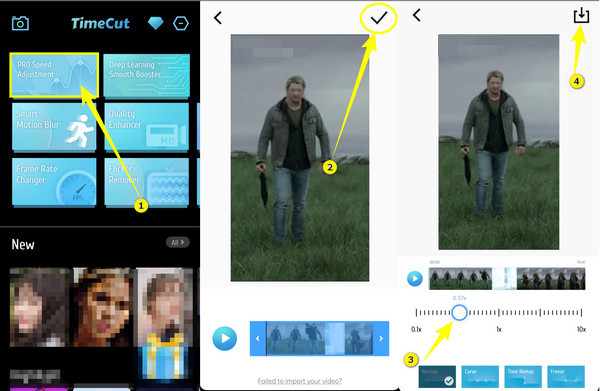
方法を知りたいですか? タイムラプス動画を遅くする Androidで? さて、CapCut はあなたをカバーしてくれました。 使いやすいインターフェースを提供するオールインワンのビデオ編集アプリです。 さらに、ビデオの速度を落としながら、さまざまなエフェクト、ステッカー、フォントを提供します。 また、作業するビデオに適用できる厳選された曲のみを含む豊富な音楽ライブラリがあります。 このアプリが探しているものかどうかを判断するのに役立つように、このアプリを使用してビデオを遅くする手順を用意しました。
インストール後に CapCut を開きます。 次に、 プラス 新しい製品の追加を示すアイコン。 タップ後、Android でスローモーションを追加する動画をアップロードできるようになりました。
画面の下部を見て、 編集 タブ。 これに続いて、 速度 編集ツールの中から選択します。 次に、 ノーマル スピード編集のやり方。
その後、スライドバーをドラッグして到達します 0.01x。 次に、をタップします チェックマーク と 輸出 アイコンをクリックしてプロジェクトを保存します。
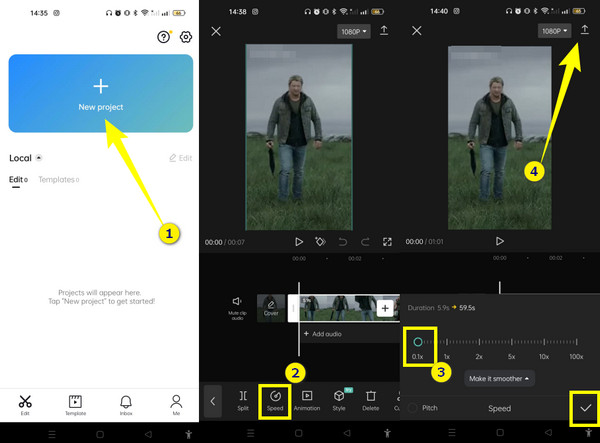
コンピューターで速度を落としたいビデオについては、 動画変換 究極 使用するのに最適なソフトウェアです。 これは、Linux、Mac、および Windows コンピューターで取得できるクロスプラットフォーム ソフトウェアです。 一方、動画速度の編集には、この究極のソフトウェアの強力な動画速度コントローラーを使用して、動画を強化しながら速度を落とすことができます。 さらに、MP4、MOV、WMV、AVI、MKV、GIF 形式など、一般的なすべての形式で出力を生成できます。/p>
それに加えて、ビデオの変換、リッピング、編集、およびムービーやコラージュの作成のためのさまざまなツールも提供します。 これは、あなたが持っていなければならない真のワンストップビデオ編集ソフトウェアです。 一方、次の主要な機能を使用して、Android でビデオをスローモーションに変える準備をしてください。
ソフトウェアを開き、 ビデオスピードコントローラ ツール ツールボックス メニュー。 ツールを見つけたらクリックし、 プラス 次のウィンドウのアイコン。
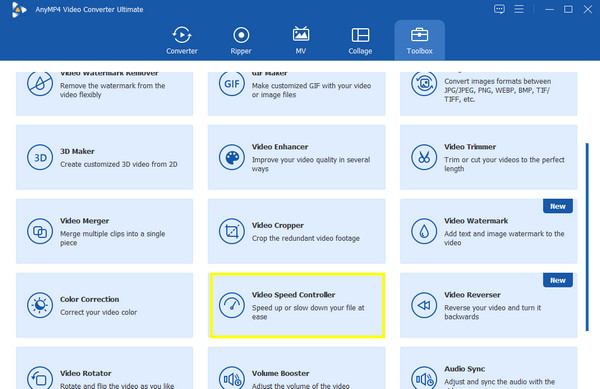
では、アップロードする動画の速度を遅くしてみましょう。 から速度率を選択します 0.125x 〜へ 0.75X、プレビューを再生して確認します。
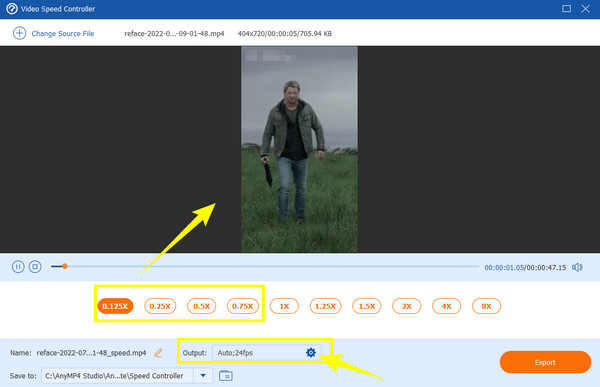
また、動画ファイルを強化したい場合は、 切り替え の横にあるアイコン 出力 セクション。 選択した調整を行ってから、 OK
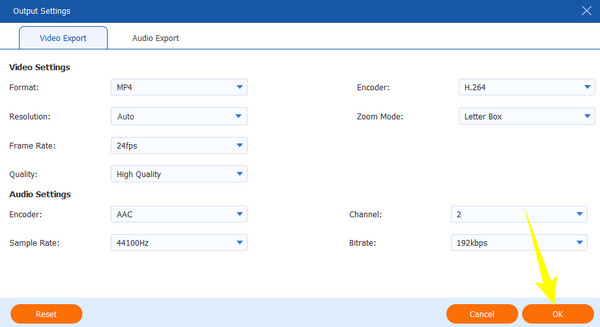
最後に、 輸出 ボタンをクリックして、編集したビデオ ファイルを保存します。
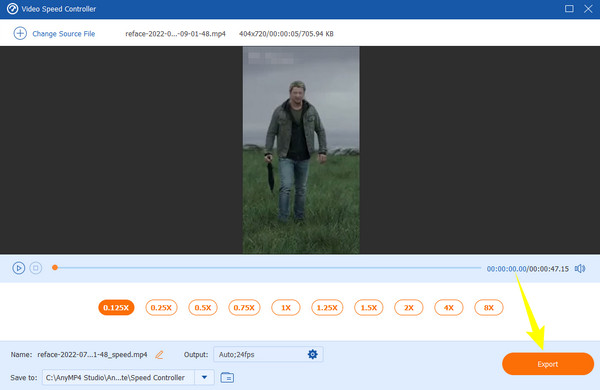
Android のカメラでビデオの動きを遅くするにはどうすればよいですか?
残念ながら、Android スマートフォンにはスローモーション ビデオ レコーダーが組み込まれていません。 ただし、iPhone などの他の携帯電話にはそれがあります。
タイムラプス動画の速度を遅くすることはできますか?
はい。 Android では、タイムラプス ビデオの速度を落とすことができます。 写真アプリでタイム ラプス ビデオを開き、編集オプションでスロー モーション効果を適用することで、クリップの速度を下げることができます。
スローモーションはビデオの品質に影響しますか?
はい。 ビデオの速度を遅くすると、主にスローモーションが適用されすぎると、何らかの形で品質に影響を与える可能性があります。
ここにある道が素晴らしい理由がわかりましたか? あなたは今までにそれらをマスターする必要があるので、必要なときにいつでも Android で動画を遅くする、この内容を思い出すためだけに時間をかける必要はありません。 ただし、コンピューターで実行するのと同じタスクについては、 動画変換 究極 すべてのビデオ編集タスクをカバーする堅牢な機能をお楽しみください。
もっと読書
iPhoneでスローモーションビデオを実現する効果的な方法を学びたいですか? ここにアクセスして、iPhone でこのタスクに役立つ実用的なアプリのリストを参照してください。
[更新された解決策] iMovie でビデオを簡単にダウンする方法
iMovie は、Mac および iOS で信頼できるビデオ編集プログラムの XNUMX つです。 iMovie でスロー ビデオ モーションを作成する方法を学びたい場合は、こちらから無料のチュートリアルを入手してください。
すべてのプラットフォームでビデオ速度を変更する 5 つの驚くべき方法
オンライン、コンピューター、iPhone でビデオの速度を変更する方法は? この記事で概説されている最高のツールのみを紹介していただければ、それをカバーできます。
Android フォンで分割画面をオフにする予定があるが、その方法がわからない場合は、この投稿をクリックする必要があります。 この投稿には、この問題に関する完全なチュートリアルが含まれています。